
L'efficacité est la clé pour devenir productif. Il peut souvent inclure l'achat d'une souris portable à utiliser lors de vos déplacements, ou une nouvelle application de productivité.
KDE Plasma est un superbe environnement de bureau Comment profiter des dernières versions de KDE Plasma avec KDE Neon Comment profiter des dernières versions de KDE Plasma avec KDE Neon Vous voulez une expérience KDE pure avec des mises à jour reçues aussi vite que possible? Si oui, alors vous devriez vraiment considérer KDE néon. Lire la suite qui peut être installé sur les systèmes d'exploitation Linux. KDE Plasma 5 est leur dernière offre de leur produit phare. Ces réglages simples vous transformeront en une rock star de KDE.
1. Tableau de bord de l'application
Le tableau de bord d'application est à KDE ce que Launchpad est à Mac. Pour ceux d'entre vous qui ne connaissent pas Launchpad, c'est le sélecteur d'applications en plein écran d'Apple Profitez du Launchpad d'Apple sur votre machine Windows avec WinLaunch Profitez du Launchpad d'Apple sur votre machine Windows avec WinLaunch En savoir plus. Il n'est pas nécessaire d'ouvrir une barre de démarrage et de faire défiler les applications triées lexicographiquement. Vous appuyez sur un bouton et vous pouvez voir toutes vos applications et rechercher rapidement celui que vous désirez. Pour se délecter de la qualité du tableau de bord de l'application, ajoutez son widget à votre kicker ou sur le bureau.
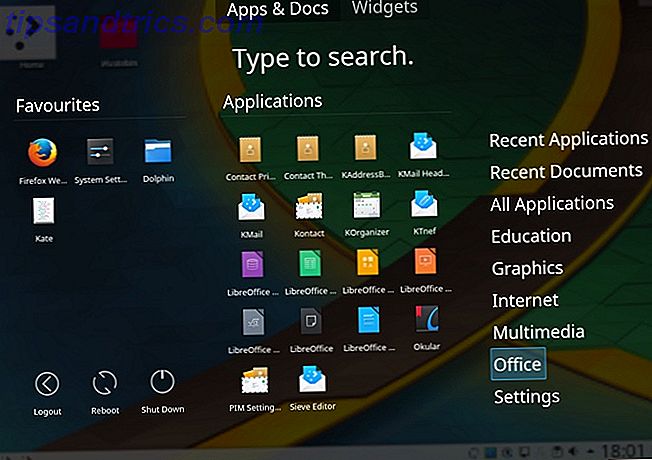
Le tableau de bord est assez judicieux pour mémoriser votre application fréquemment utilisée et trie vos applications en types. Taper pour rechercher 6 façons de rechercher «par date» sur Google 6 façons de rechercher «par date» sur Google Vous pouvez personnaliser votre recherche Google de plusieurs façons maintenant. La recherche dans une date est importante pour certains types d'informations spécifiques. Lisons quelques conseils et astuces sur la façon de le faire. Read More vaut son pesant d'or. Dès que le widget s'ouvre, commencez à taper les choses que vous cherchez et voilà.

2. Gardez vos polices en échec
Bien que vous puissiez tirer de nombreux avantages de l'utilisation d'un gestionnaire de polices, la raison la plus importante est qu'un bon gestionnaire de polices augmente vos performances et celles de votre ordinateur. Si vous êtes un installateur de polices habituel 5 Sites à découvrir et à télécharger Free Fonts 5 Sites à découvrir et à télécharger Free Fonts Trouver des polices effacées par les droits peut être un défi. Aujourd'hui, les sites Web et les outils Cool complètent cinq sites avec des polices uniques qui pourraient être parfaites pour votre prochain projet. Lire la suite, vous pourriez être surpris de savoir que vous pouvez avoir trop de polices. Chaque fois que votre système démarre, il doit charger toutes les polices que vous avez installées. Faire défiler une collection de polices désordonnées pour trouver la bonne peut également être une nuisance.
Le gestionnaire de polices intégré de KDE vous permet de trier vos polices en groupes et de les activer ou les désactiver à volonté. Vous pouvez trouver le gestionnaire de polices en allant dans Paramètres système> Polices> Gestion des polices . Vous pouvez maintenant créer des groupes de polices personnalisés en cliquant sur l'icône plus (+) et en faisant glisser les polices sélectionnées dans leurs groupes respectifs. Si vous avez besoin d'une liste plus courte de polices dans une application, désactivez simplement les groupes dont vous n'avez pas besoin. Cette méthode fonctionne très bien si vous avez juste besoin d'un groupe de polices dans une application spécifique.
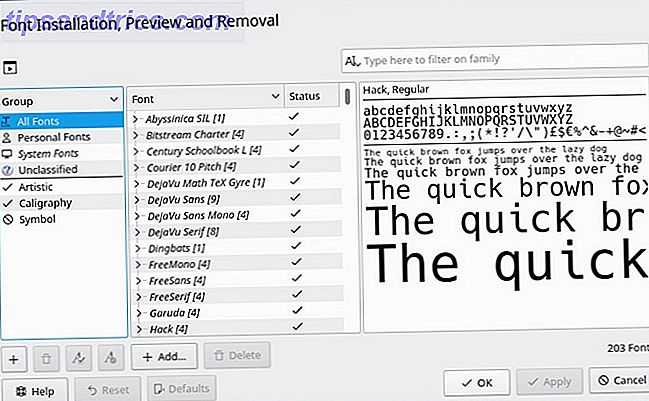
3. Pour démarrer automatiquement ou ne pas démarrer automatiquement
Trouver un point d'ancrage entre les services prêts à démarrer Comment démarrer automatiquement des applications sous Linux Comment démarrer automatiquement des applications sous Linux Bottes Chargez-vous manuellement des applications chaque fois que vous allumez votre ordinateur? Ne préféreriez-vous pas les charger automatiquement à la place? Voici comment démarrer automatiquement des applications sous Linux. En savoir plus par rapport à votre système étant entraîné par trop de services. Heureusement, Plasma rend les choses autostarting aussi faciles que de les arrêter. Accédez à Paramètres système> Démarrage et arrêt . Vous serez ensuite présenté avec quelques options. Mis à part le thème de votre écran de connexion, vous pouvez définir des programmes pour être automatiquement là lorsque vous démarrez votre machine. Sous Démarrage automatique, vous pouvez ajouter un programme spécifique ou exécuter un script de démarrage.
Dans certaines situations, il se peut que vous n'ayez pas besoin d'un service spécifique mais que vous deviez conserver l'application. Par exemple, vous avez créé un site Web qui fonctionne sur Apache et que vous avez déployé sur Internet. Il n'est peut-être pas nécessaire qu'Apache démarre lorsque votre machine le fait, mais vous pouvez toujours en avoir besoin au cas où vous auriez besoin de faire des changements dans le futur. Sous Services en arrière-plan, vous trouverez les services qui commencent avec votre machine. L'autostarting peut être désactivé temporairement, libérant des ressources sur votre machine.
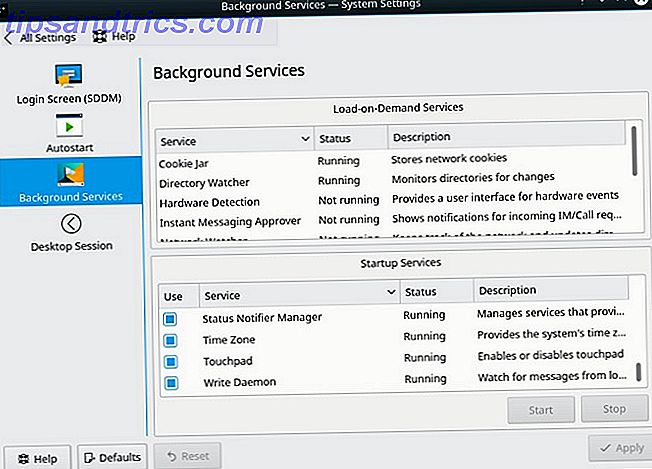
4. Règles de la fenêtre
Le plasma facilite la mise au point et l'obtention d'informations sur une fenêtre. Rendez-vous dans Paramètres système> Gestion des fenêtres> Règles de la fenêtre . Oubliez le temps perdu à dimensionner et redimensionner les fenêtres Go Nuts avec Nutyx: un système d'exploitation Linux personnalisable Go Nuts avec Nutyx: un système d'exploitation Linux personnalisable En tant que distribution Linux, NuTyX s'adresse aux fanatiques de Linux. Mais à cause de son interface en ligne de commande, c'est un système d'exploitation assez simple mais fonctionnel. NuTyX vous convient-il? En savoir plus et obtenir des applications importantes perdues dans une multitude de fenêtres d'applications.
Cliquez sur Détecter les propriétés de la fenêtre et sélectionnez la fenêtre que vous souhaitez mieux connaître. Vous pouvez maintenant baser les règles que vous êtes sur le point de définir sur la classe, le rôle ou même un texte de la fenêtre dans son titre. Décidez où il va apparaître, quelle taille il devrait être, faites-le rester au-dessus de tous les autres et bien d'autres.
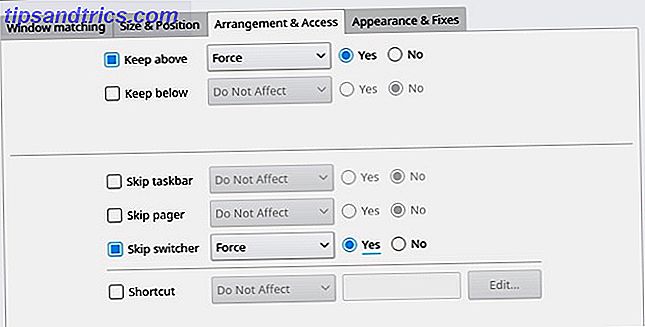
5. Votre téléphone et votre ordinateur sont un
Voulez-vous recevoir les notifications de votre smartphone sur votre ordinateur? Qu'en est-il du partage de presse-papiers 6 Outils pour gérer votre presse-papiers Linux 6 Outils pour gérer votre presse-papiers Linux Les gestionnaires de presse-papiers vous épargneront beaucoup de tracas et de maux de tête. Nous avons testé six outils de gestion de presse-papiers pour aider Turbo Charger votre presse-papiers. Lire la suite ? Ne serait-il pas agréable de contrôler à distance votre musique et vos vidéos? Voulez-vous utiliser votre téléphone comme périphérique d'entrée tactile pour votre ordinateur? Si vous avez répondu oui à l'une de ces questions, vous avez de la chance: KDE Connect est intégré à KDE.
Une fois que vous avez téléchargé KDE Connect sur votre appareil Android, accédez à Paramètres système> KDE Connect sur votre ordinateur. Après un processus d'appariement rapide, votre téléphone et votre ordinateur seront synchronisés. Outre les fonctionnalités mentionnées ci-dessus, il existe de nombreuses autres fonctionnalités utiles dans KDE Connect. Nous avons tous été dans cette situation où nous nous efforçons de mettre en pause une vidéo pendant que notre téléphone sonne. Les lecteurs multimédias VLC et Amarok suspendront tous deux ce que vous êtes en train de faire lorsque votre téléphone sonne, assurant ainsi que votre divertissement continue là où vous l'avez laissé.
Est-ce que quelque chose comme ça est absolument nécessaire? Probablement pas. Mais est-ce quelque chose qui est carrément génial? Définitivement oui.
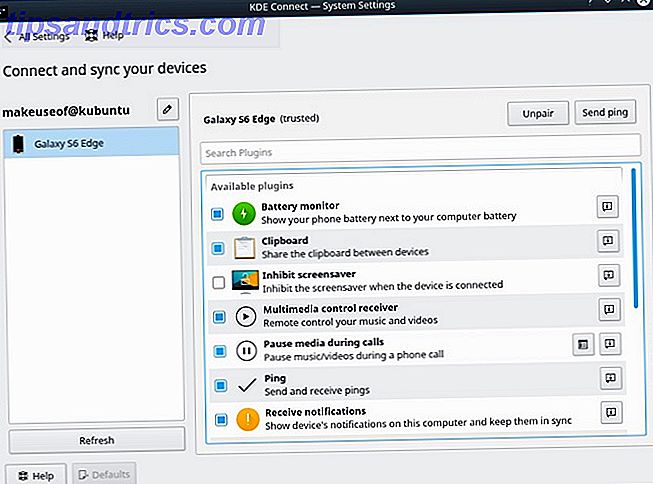
Nous constatons souvent que de petits changements dans notre flux de travail peuvent correspondre à des changements d'efficacité beaucoup plus importants. KDE exploite la liberté qui est l'une des principales forces de Linux Pas de Windows ou Mac pour moi: 8 raisons pour lesquelles je n'utilise Linux que Windows ou Mac pour moi: 8 raisons pour lesquelles je n'utilise Linux que des bureaux libres et open source n'est pas vraiment populaire. Pourtant, j'ai utilisé Linux exclusivement pendant la plus grande partie de la décennie. Voici quelques raisons pour lesquelles. Lire la suite . La flexibilité et la vaste gamme d'options peuvent être intimidantes, mais une fois utilisées, cela rend les méthodes de travail rigoureuses beaucoup plus difficiles. Plus important encore, ces réglages sont simples à appliquer:
- Le tableau de bord de l'application permet de naviguer vers une application aussi rapidement que possible.
- Gestion des polices pour accélérer les temps de démarrage et ne répertorier que les polices nécessaires.
- Affiner vos éléments de démarrage pour que votre machine soit toujours prête.
- Définir des règles sur vos fenêtres afin qu'ils soient la taille et la position parfaites.
- Faire de votre mobile une extension de votre ordinateur avec KDE Connect.
Quels réglages utilisez-vous quotidiennement? Ces modifications ont-elles augmenté ou diminué votre efficacité et votre productivité? Quoi d'autre aimez-vous à propos de KDE ou de plasma? Faites-nous savoir dans les commentaires ci-dessous!
Crédit d'image: zzoplanet / Depositphotos



